許多win7系統(tǒng)用戶都會在電腦中安裝虛擬機軟件,在html' target='_blank'>虛擬系統(tǒng)中我們可以不用任何設(shè)置就能順利上網(wǎng),這是因為軟件可以自動共享主機網(wǎng)絡(luò),但是如果遇到win7系統(tǒng)下虛擬機無法共享主機網(wǎng)絡(luò)不能上網(wǎng)的話,又該如何處理呢,針對這個問題,小編就為大家整理了win7系統(tǒng)下虛擬機無法共享主機網(wǎng)絡(luò)不能上網(wǎng)的具體解決步驟。
推薦:win7旗艦版64位系統(tǒng)下載
1、我們首先打開開始菜單,找到控制面板,然后點擊打開。在控制面板的各選項中,有一個 網(wǎng)絡(luò)和internet的選項,點擊此項打開;
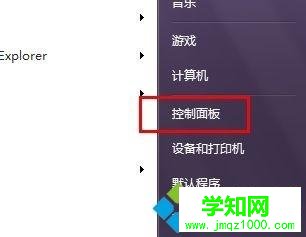
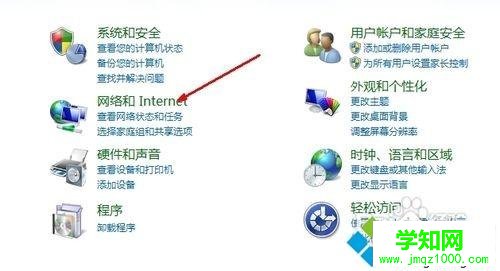
2、然后來到網(wǎng)絡(luò)的具體選項,其中有一個查看網(wǎng)絡(luò)狀態(tài)和任務(wù)的選項,點擊此選項打開;
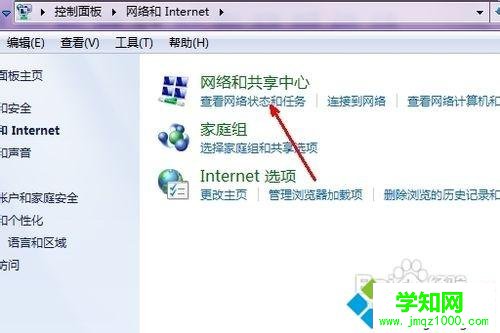
3、在網(wǎng)絡(luò)和共享中心中,在左邊的導(dǎo)航欄中,有一個更改適配器設(shè)置的選項,點擊打開;
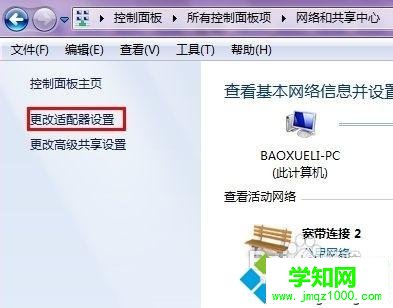
4、我們可以從這里看到有多個連接項,其中有一個我們正在用的寬帶連接;
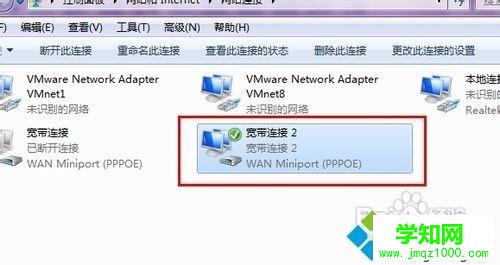
5、然后我們右鍵點擊此選項,在彈出的菜單中選擇屬性。打開這個連接的屬性設(shè)置;
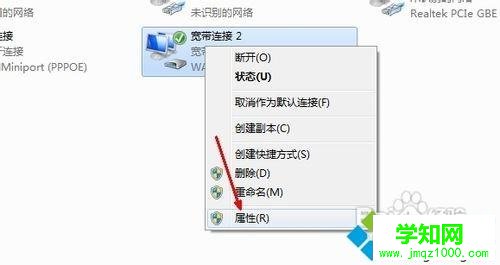
6、然后在寬帶連接的設(shè)置窗口中,上面有多個選項卡,我們點擊最后一個即共享選項卡;
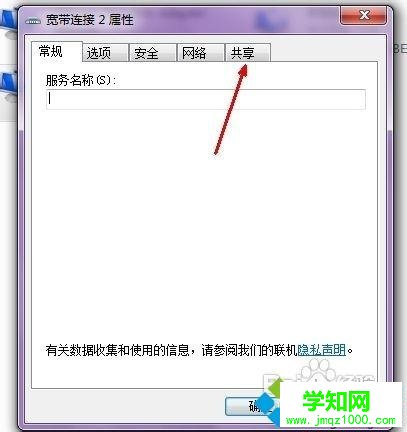
7、在共享選項卡中,有一個網(wǎng)絡(luò)連接的共享設(shè)置,第一個選項就是允許其他網(wǎng)絡(luò)用戶通過此計算機的網(wǎng)絡(luò)連接來連接,如果此項沒有被選定,那么將會出現(xiàn)虛擬機無法上網(wǎng)的情況,所以,我們現(xiàn)在將這個選項選定;
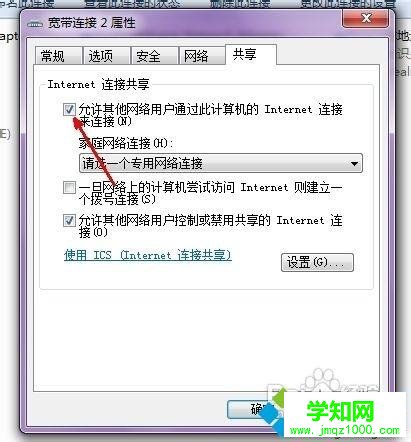
8、然后在下面的選擇框中選擇一個家庭網(wǎng)絡(luò)連接,也就是我們的虛擬機的網(wǎng)絡(luò)連接;
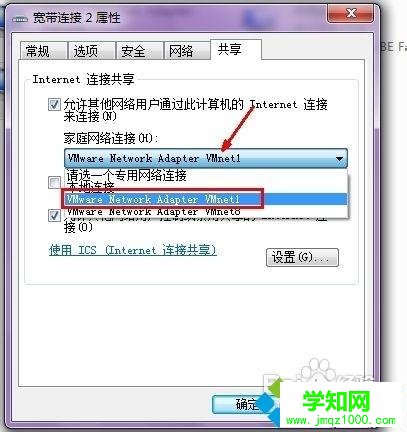
9、現(xiàn)在設(shè)置完成,點擊確定按鈕就可以退出這個共享的設(shè)置界面了,現(xiàn)在你打開你的虛擬機再試試,就可以正常上網(wǎng)了。

關(guān)于win7系統(tǒng)下虛擬機無法共享主機網(wǎng)絡(luò)不能上網(wǎng)如何解決就給大家介紹到這邊了,有遇到一樣情況的用戶們只需要按照上面的方法操作之后,就會發(fā)現(xiàn)虛擬機可以正常上網(wǎng)了。
鄭重聲明:本文版權(quán)歸原作者所有,轉(zhuǎn)載文章僅為傳播更多信息之目的,如作者信息標記有誤,請第一時間聯(lián)系我們修改或刪除,多謝。
新聞熱點
疑難解答